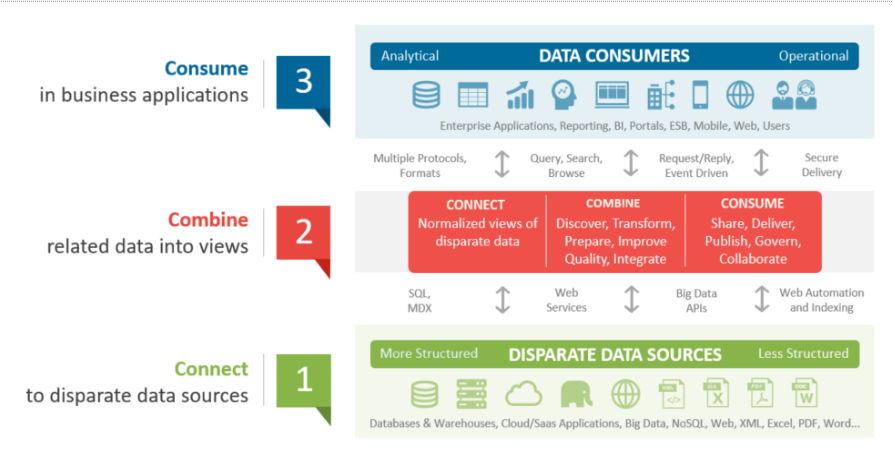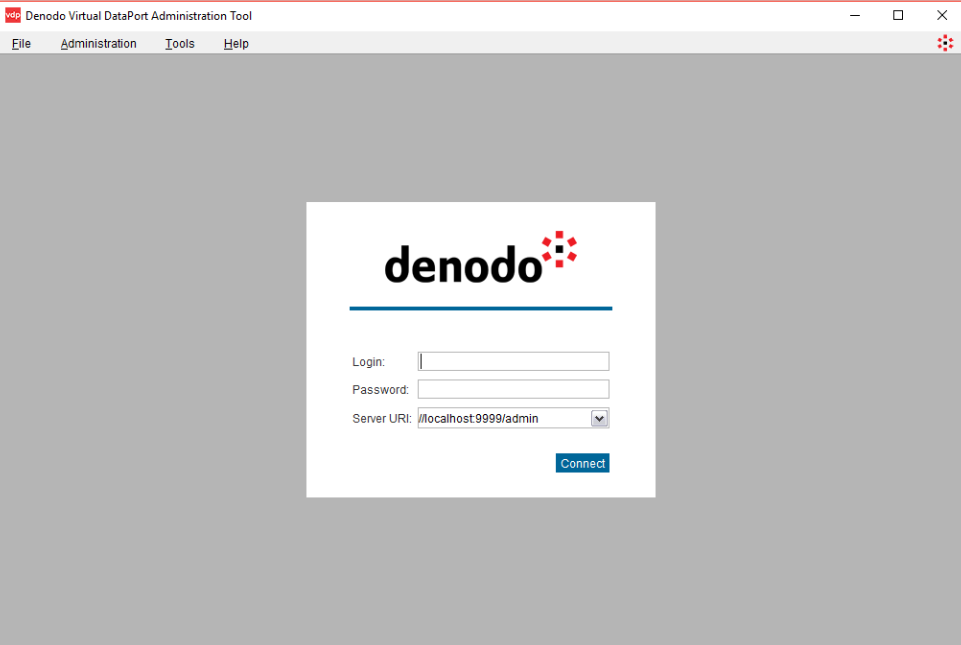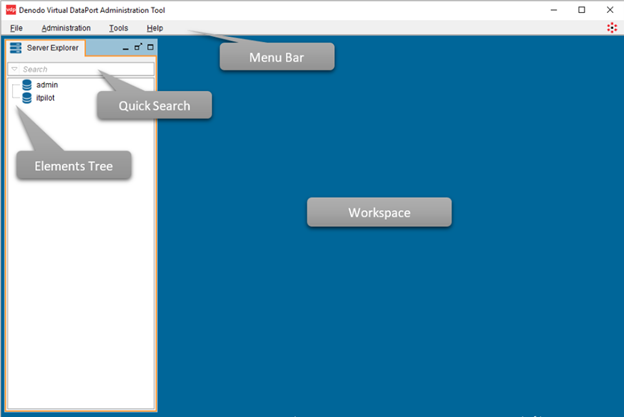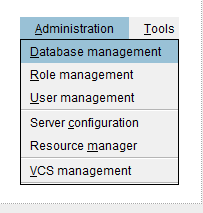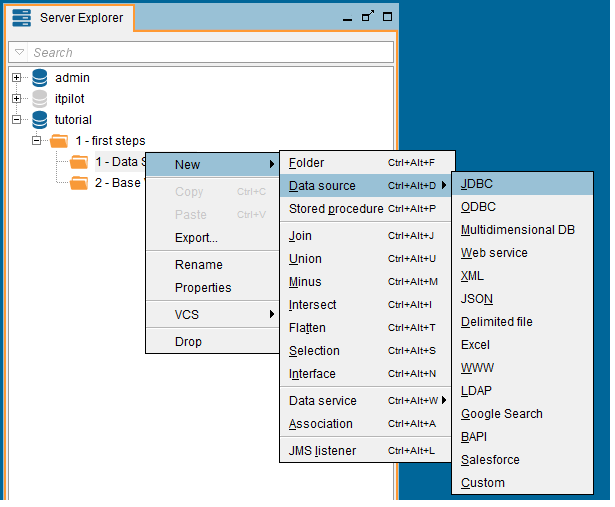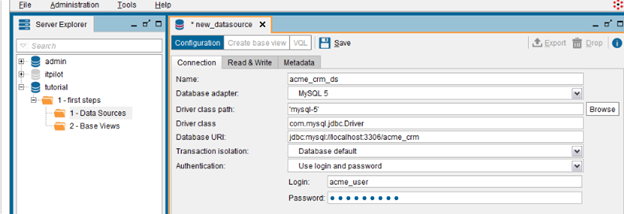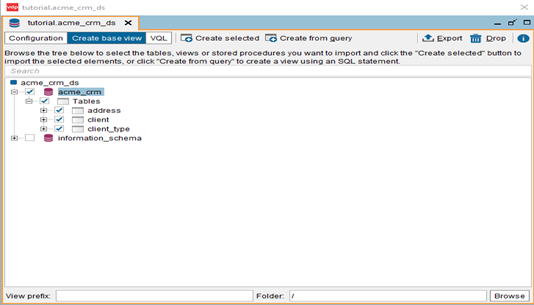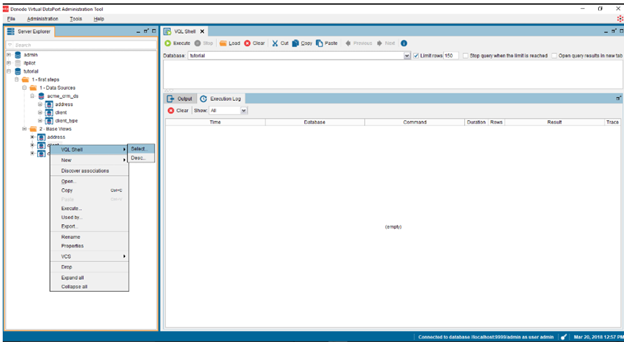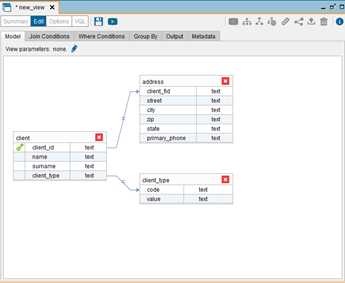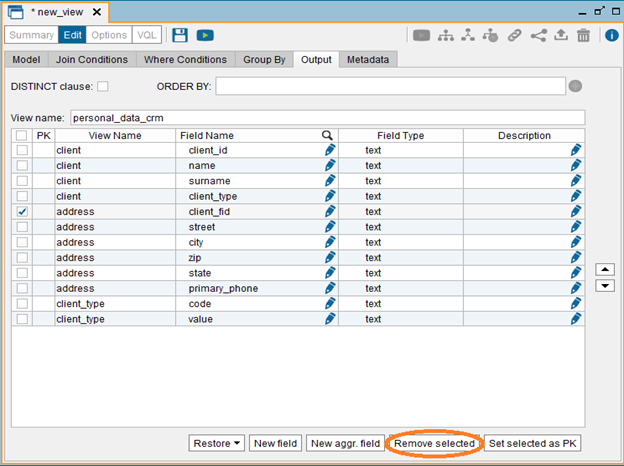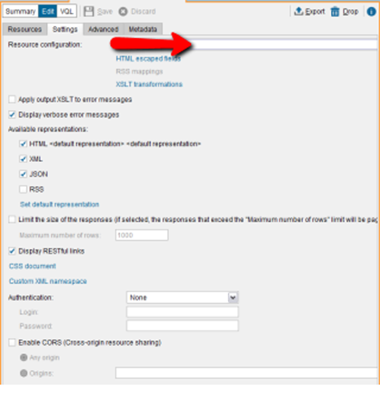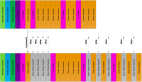Denodo虛擬化平臺入門指南
譯文【51CTO.com快譯】作為一個單獨的數據虛擬化層面,Denodo可以在無需共享任何數據源、數據結構、數據中心、或數據庫技術的情況下,合并來自不同數據源的實時數據,并讓這些數據真正能夠為企業所用。
Denodo的“3C”原則
1. 連接(Connect) – 用于連接到任何數據源處(例如:數據庫、文件、API等)。
2. 合并(Combine) – 由于數據虛擬化的初衷是從多個來源收集數據,通過合并以滿足業務的需求,因此開發人員可以在這個層面上自定義數據的轉換和組合。
3. 使用(Consume) — 作為一種媒介或方式,讓數據使用平臺可以使用到實時的數據。目前,Denodo支持諸如:Web service(SOAP/REST)、JDBC驅動程序、以及ODBC接口等多種方式,將數據開放給不同的使用者(consumers)。
Denodo的“3C”模型
Denodo管理工具的使用
下面,讓我們來逐步學習如何實現Denodo的“3C”特性。首先,假定您已完成了Denodo的安裝。如果沒有的話,請您參閱安裝指南--https://community.denodo.com/tutorials/browse/basics/1install_index。
1.如下圖所示,在安裝完畢后,請啟動Denodo管理工具(Admin Tool)。
啟動Denodo
2.如下圖所示,通過提供用戶憑據,您可以登錄到Denodo的管理工具中,并直接單擊“連接(connect)”。
登錄Denodo
注意:Admin和itpilot是Denodo使用的兩個默認數據庫。因此,您應當避免錯誤地刪除掉它們。
3.如果您想開始一個新的項目,那么最好的方法便是創建一個對應的新數據庫。為了達到該目的,您可以依次進入菜單(Menu)->管理(Administration)->數據庫管理(Database management)->新建(New)。
數據庫管理視圖
4.Denodo的命名規則包括:數據源、基本視圖、派生視圖、以及Web service。因此,我們可以據此,在新建的新數據庫中創建對應的文件夾,即:右鍵單擊數據庫名稱,依次選擇新建(Menu)->文件夾(Folder)。這樣的方式將有助于根據各自不同的功能來維護對應的元素組。
連接
下面,我們依次來看看Denodo的“3C”原則,首先是“Connect”。在此,我們將創建一個數據源,以便按需進行連接。
數據源的創建步驟
1. 右鍵單擊數據源文件夾(folder)->新建(New)->數據源(Data source)-> JDBC。
2. 如下圖所示,創建一個新的數據源。
3. 命名該數據源。
4. 在此,我們選擇“MySQL 5”作為數據庫適配器。
5. 更改數據庫的URI,以匹配本地的MySQL安裝。
6. 輸入數據庫的登錄名和密碼。
7. 單擊“連接池配置(Connection Pool configuration)”,然后點擊“測試連接(Test connection)”。
測試連接池
注意:在此,雖然我們只展示了如何處置關系型數據源。而實際上,Denodo還能夠支持諸如:文件、NoSQL數據庫、以及API等其他類型的數據源。
合并
下面,我們來看第二個C原則。在此,我們將學習如何創建基本視圖,以連接到我們在上一節創建的數據源,以及用以創建派生視圖的各項操作。
基本視圖的創建步驟
1. 雙擊數據源(Data Source)->創建基本視圖(Create Base View)。
2. 選擇用以創建基本視圖的表/視圖。
3. 選擇那些屬于基本視圖的列。在此,開發人員可以掌控自己需要在基本視圖上公開的信息。
基本視圖
基本視圖的測試步驟
1. 右鍵單擊基本視圖(Base View)->VQL Shell->選擇(select)...->執行(Execute)。
2. 在元素樹的右側,您可以看到一個選擇查詢,它能夠提供實時的結果。
派生視圖
注意:創建基本視圖后,您可以通過查詢一到多個基本視圖,來創建派生視圖。
派生視圖
派生視圖是通過使用一到多個基本視圖,以及諸如:JOIN/UNION/MINUS等不同的操作組合,來創建簡單視圖的。
聯接(JOIN)的操作步驟
1. 右鍵單擊基本視圖(Base View)->新建(New)->聯接(Join),以打開一個新的視圖窗口。
2. 您可以從元素樹中拖放各種視圖。
3. 在此,您可以從某個視圖中拖動所需的聯接列,并將其連接到其他視圖的對應聯接列處。由于Denodo能夠支持多項聯接操作,因此您可以通過聯接多個視圖以獲得所需的結果。如下圖快照所示,Client表和Address表的Client_id已聯接到了一起。而Client表的client_type和client_type的code也聯接到了一起。
4. 為了從這三個視圖中選擇所需的列,您可以單擊“輸出(Output)”選項卡,然后利用復選框除掉那些不必要的列。
5. 接著,您可以將新的視圖重命名為更容易辨認的名稱,并單擊保存按鈕或按下組合鍵“ctrl+s”。
重命名視圖
當然,除了聯接(JOIN)操作之外,Denodo工具還提供了諸如:UNION、PROJECTION、SELECTION、AGGREGATION、MINUS/INTERSECTION、FLATTEN等更多“關系型”數據庫的操作。您都可以使用與上述類似的步驟,來創建對應的新視圖。
使用
作為Denodo第三個重要的C原則,它能夠讓業務用戶/企業級應用程序使用到實時的數據。
下面,讓我們來看看Denodo將如何提供數據給用戶。Denodo采用的是“客戶端-服務器端(client-server)”體系架構。它能夠提供JDBC驅動程序,ODBC接口,以及帶有XML、HTML、JSON輸出的RESTful Web Service。
在此,我們主要展示的是Denodo的RESTful Web Service方式。Denodo的各種Web service都使用到了HTTP,以及基于REST(Representational State Transfer,表示狀態傳輸)的體系結構。
1. 使用諸如:GET、PUT、POST或DELETE等HTTP動詞,來定義一組操作。
2. 其對應的返回數據格式通常為HTML、XML或JSON。
3. 為了允許各種外部應用程序能夠訪問到數據,Denodo中的每一個視圖都可以被發布為REST Web Service。
4. 同時,Denodo也支持ODATA 4.0的Web service。
創建一個Web Service
1. 右鍵單擊派生視圖(Derived View)或基本試圖(BaseView)->新建(New)->數據服務(Data services)->REST Web Service。
選擇REST Web Service
2. 接著,您會看到自己創建的Web Service視圖。在此,您可以根據用例需求,將多個視圖添加成為某個Web service的一部分。
3. 最后,您同樣可以為Web service提供一個容易辨認的名稱,并且從JSON/XML/HTML中選擇所需的數據表示形式。
配置表達設置
部署Web service
1. 右鍵單擊Web service的部署(Deploy)。
2. 通過該步驟您不但可以部署Web service,而且還能獲得供Web service使用的URL。
原標題:A Beginner's Guide to Denodo ,作者: Priyanka Mudgal
【51CTO譯稿,合作站點轉載請注明原文譯者和出處為51CTO.com】